응용 프로그램이 마이크에 액세스할 수 있도록 win10을 설정하는 방법_응용 프로그램이 마이크에 액세스할 수 있도록 win10 컴퓨터를 설정하는 방법에 대한 자습서
- 王林앞으로
- 2024-03-25 10:56:571300검색
PHP 편집자 Zimo는 애플리케이션이 마이크에 액세스할 수 있도록 win10 컴퓨터를 설정하는 방법에 대한 튜토리얼을 제공합니다. 현대 디지털 생활에서 많은 애플리케이션은 특정 기능을 달성하기 위해 마이크를 사용해야 하지만 때로는 애플리케이션이 마이크에 액세스할 수 있도록 권한을 수동으로 설정해야 합니다. 이 튜토리얼에서는 Win10 시스템에서 마이크에 액세스할 수 있는 애플리케이션을 설정하는 방법에 대한 단계를 자세히 설명하여 쉽게 익힐 수 있습니다.
1. 시작 메뉴를 클릭하여 연 후, 페이지에서 [설정] 아이콘을 클릭하여 엽니다. 그런 다음 Windows 10 설정 페이지를 열고 페이지에서 [개인 정보] 옵션을 마우스 왼쪽 버튼으로 클릭하여 들어갔습니다.
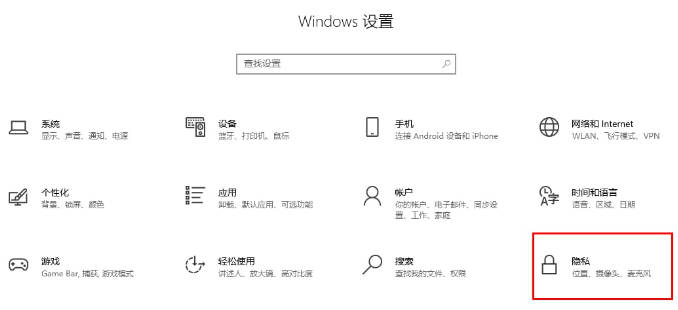
2. 페이지에 들어갈 때 마우스를 사용하여 왼쪽 탐색 모음에 있는 [마이크] 옵션을 클릭하여 열어야 합니다. 이때 페이지 오른쪽에 [앱이 마이크에 액세스하도록 허용] 옵션이 있습니다. 이 옵션을 클릭하여 활성화해야 합니다.
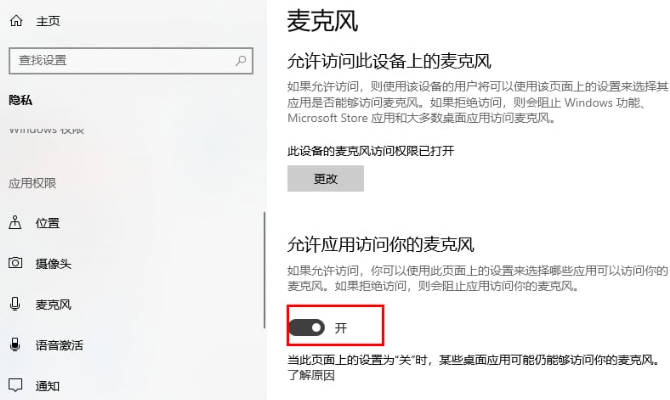
3. 페이지를 스크롤하면 마이크를 사용할 수 있는 애플리케이션을 설정할 수 있습니다. 마이크 사용이 허용되지 않는 애플리케이션 뒤에 있는 전환 버튼을 클릭하여 끌 수 있습니다.
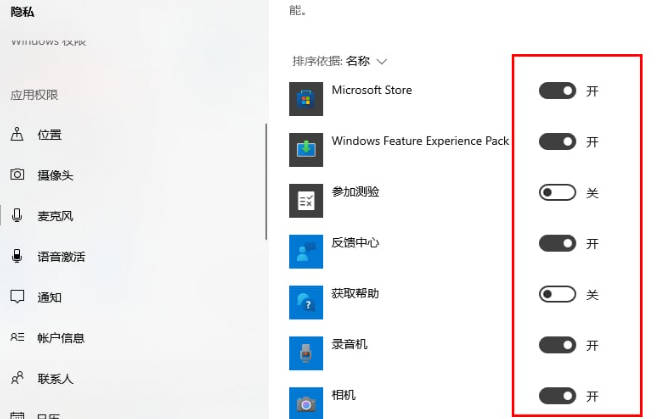
위 내용은 응용 프로그램이 마이크에 액세스할 수 있도록 win10을 설정하는 방법_응용 프로그램이 마이크에 액세스할 수 있도록 win10 컴퓨터를 설정하는 방법에 대한 자습서의 상세 내용입니다. 자세한 내용은 PHP 중국어 웹사이트의 기타 관련 기사를 참조하세요!
성명:
이 기사는 yunqishi.net에서 복제됩니다. 침해가 있는 경우 admin@php.cn으로 문의하시기 바랍니다. 삭제

